Чтобы успешно установить Windows 10 на ноутбук ASUS с режимом UEFI, начните с подготовки загрузочного носителя. Создайте USB-накопитель с помощью специального инструмента, например, Media Creation Tool, выбрав ISO-образ Windows 10 и указав правильный раздел для загрузки. При этом убедитесь, что выбран режим загрузки UEFI, а не Legacy BIOS, чтобы избежать проблем с совместимостью и загрузкой системы.
Перед началом установки обязательно проверяйте настройки BIOS/UEFI. Войдите в меню и отключите Secure Boot, а также активируйте режим CSM или установите загрузку в режиме UEFI без CSM, если это необходимо. Эти шаги обеспечат правильное распознавание установочного носителя и позволят без ошибок установить Windows 10.
При запуске компьютера уточните порядок загрузки и выберите созданный загрузочный USB-носитель. Это ключевой этап, который позволит загрузиться с внешнего носителя и перейти к процессу установки. Если при загрузке возникнут ошибки, перепроверьте настройки BIOS и выбранный режим загрузки.
В процессе установки выбирайте нужный раздел для установки Windows. Рекомендуется удалить все существующие разделы, связанные с предыдущими системами, и форматировать нужную область в файловой системе NTFS. После этого приступайте к копированию файлов Windows и настройке системы.
Как подготовить USB-накопитель для установки Windows 10 на ASUS с UEFI
Форматируйте USB-накопитель в файловой системе FAT32, чтобы он был совместим с режимом UEFI. Используйте программу Rufus для создания загрузочной флешки, выбирая тип схемы разделов GPT и системный UEFI.
Загрузите официальный образ Windows 10 с сайта Microsoft и выберите ISO-файл при создании носителя в Rufus. Убедитесь, что выбран правильный образ, чтобы не возникло проблем с совместимостью при установке.
При создании загрузочной флешки активируйте настройку «Создать загрузочную USB-образ» и выберите схему GPT для UEFI. Это обеспечит корректное запуск системы в режиме UEFI на ноутбуке ASUS.
Проверьте наличие драйверов или утилит для диагностике и форматирования, таких как Windows Media Creation Tool или Universal USB Installer. Они помогут подготовить носитель быстро и без ошибок.
Перед началом работы отключите все ненужные USB-устройства и отключите защиту Secure Boot в BIOS ASUS, чтобы обеспечить правильное распознавание загрузочного носителя.
После завершения создания загрузочной флешки вставьте её в ноутбук ASUS и настройте BIOS или UEFI так, чтобы приоритет загрузки был назначен на USB-накопитель.
Выбор и создание загрузочной флешки с Windows 10 с помощью официальных инструментов
Для подготовки загрузочной флешки используйте официальный инструмент Media Creation Tool от Microsoft. Он обеспечивает создание совместимых образов Windows 10 и автоматическую запись их на USB-накопитель.
Скачайте Media Creation Tool с официального сайта Microsoft. Запустите программу от имени администратора и выберите опцию «Создать установочный носитель для другого компьютера».
На следующем шаге укажите язык, выпуск и архитектуру Windows 10, соответствующие вашим требованиям. Обычно рекомендуется выбрать «Использовать рекомендуемые параметры для этого компьютера».
Выберите тип носителя – USB-устройство. Подключите флешку объемом не менее 8 ГБ перед запуском программы. В списке выберите именно тот диск, убедившись, что на нем нет важных данных, так как процесс их стирает.
Нажмите «Далее» и дождитесь окончания создания образа. Процесс автоматически отформатирует флешку и запишет на нее установочный образ Windows 10. После завершения переверните флешку и проверьте её через подключение к другому ПК или ноутбуку.
Использование официальных инструментов Microsoft гарантирует подлинность образа и его совместимость с UEFI-интерфейсом ASUS. Этот способ избавит от ошибок и обеспечит надежную загрузку системы при последующем установлении Windows 10 на ноутбук.
Настройка BIOS UEFI: отключение Secure Boot и изменение порядка загрузки
Откройте меню BIOS, нажав клавишу F2 или Del сразу после включения ноутбука ASUS. Это обеспечит вход в настройки UEFI.
Перейдите в раздел Boot или Security и найдите пункт Secure Boot. Отключите его, изменив статус на Disabled. Это позволит установить сторонний загрузчик или загрузиться с USB-накопителя.
Затем найдите раздел Boot Priority или Boot Order. Убедитесь, что в списке устройств первым стоит выбранный вами USB-носитель или диск с установочным образом Windows. Перетащите его вверх или используйте клавиши +/− для изменения порядка.
Обратите внимание на наличие опции UEFI/Legacy Mode. Для установки Windows 10 через UEFI убедитесь, что режим активирован или выбран режим UEFI. Если есть возможность выбрать между UEFI и Legacy, выставьте UEFI.
После внесения изменений сохраните настройки, нажав клавишу F10 или выбрав пункт Save & Exit. Перезагрузите устройство для применения новых параметров.
Процесс инсталляции: установка Windows 10 с загрузочной флешки на ноутбуке ASUS с UEFI
Подключите подготовленную загрузочную USB-флешку к ноутбуку ASUS. Включите устройство и сразу нажимайте клавишу F8 или Esc, чтобы попасть в меню выбора загрузки. В появившемся списке выберите инструкцией на дисплее USB-накопитель.
Если загрузка с флешки не активируется, перезагрузите ноутбук и войдите в настройки BIOS/UEFI, нажав Del или F2 при включении. После входа убедитесь, что выбран режим UEFI в разделе Boot Mode, а опция Secure Boot отключена.
В разделе Boot Priority установите флешку в приоритетную позицию. Для этого переместите устройство на первую строчку списка, используя клавиши + или —. После завершения настроек сохраните изменения, выбрав опцию Save & Exit.
После перезагрузки ноутбук автоматически загрузится с флешки. Следуйте указаниям на экране, выбрав язык, раскладку клавиатуры и другие параметры. Далее выберите раздел Установка Windows.
Процесс установки завершится через несколько минут. В процессе вас попросят ввести ключ продукта или пропустить этот шаг. Укажите его, если он есть, или продолжайте без него.
При выборе типа установки выберите Полная установка (Custom) для форматирования раздела, на который будет установлена Windows 10. Удалите все существующие разделы, если это необходимо, и создайте новые для правильной работы системы.
После окончания установки система автоматически перезагрузится, и начнет настройку. Следуйте подсказкам на экране, чтобы настроить учетную запись, параметры конфиденциальности и обновления. После завершения процесса Windows загрузится в стандартном режиме, готовая к дальнейшей работе.












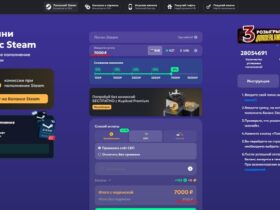
Оставить коммент.